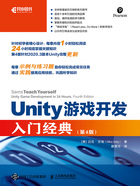
1.1 安装Unity
开始使用Unity之前,你需要先下载并安装好Unity。目前,各软件的安装过程是十分简单直接的,Unity也不例外,但在安装前,你得先了解Unity的3种许可证:Unity Personal(个人版)、Unity Plus(加强版)和Unity Pro(专业版)。Unity Personal是免费的,并且能满足本书所有项目内容的使用需求。实际上,Unity Personal所含功能已经能满足商业游戏的开发需求了,如果你的游戏每年能创造10万美元以上的收益,或者你想要使用Unity Plus或Unity Pro(主要针对团队)的前沿技术,到时候再升级许可证类型也不迟。
小记 Unity Hub
你需要先在Unity官网上下载Unity Hub,它是一个启动平台。你可以通过Unity Hub打开所有的Unity编辑器和项目(Unity编辑器是让你能制作游戏的软件)。如果你在阅读本书前用过Unity但没有用过Unity Hub,也不必担心,现在的安装顺序及项目逻辑与之前是一致的,就像老话说的:“新包装,老味道!”
小记 Unity 更新
本书的插图及介绍在写作时是准确的,但Unity Hub和编辑器一直都在更新中,新版本出来后,本书插图显示的内容可能和你的计算机上显示的并不一致,或许Unity有的细节变了,但本书介绍的步骤和核心内容始终是通用且准确的。
1.1.1 下载并安装Unity Hub
之前有提到,当你想通过Unity制作游戏时,首先得进入Unity Hub,准备好了的话,就跟着如下步骤操作吧。
1.在Unity 资源商店网页选择你的许可证类型。
2.如果你选择了Unity Personal,你可以直接下载Unity Hub,或跟着Unity为新手准备的指引进行安装。两种方式都能达成安装目的。
3.像安装其他软件一样完成安装流程。
4.打开Unity Hub(见图1.1),你应该会被提示登录或新建账号,这用不了多长时间,而且之后你也会需要一个账号。

图1.1 Unity Hub
Unity Hub除了作为管理项目和软件安装的控制中心,还提供社区新闻,以及有助于开发的学习资源。
1.1.2 安装Unity编辑器
Unity Hub安装好后,就可以安装Unity编辑器了。通过Unity Hub,你可以安装任何版本的Unity编辑器(需要与你的硬件匹配),跟着如下步骤进行安装吧。
1.打开Unity Hub,选择“安装”,然后单击“安装编辑器”按钮①。
① 全书对软件界面中项的引用太多,为了避免影响读者阅读的流畅度,故在翻译过程中,在不引起歧义的情况下,尽量减少使用双引号,尤其英文单词的辨识度较高故不加双引号再次引出。——译者注
2.选择2020长期支持(LTS)版本(见图1.2)(后面的“为什么是2020长期支持版本?”小记会解释为何你需要选择这个版本)。单击“安装”按钮。

图1.2 选择Unity 2020 LTS版本
3.在下一个界面,你可以选择任何附加模块或你要发布的平台(见图1.3),基于本书内容,你无须选择任何发布平台。你可以在之后随时添加新的模块,现在单击“安装”按钮就好。

图1.3 其他安装模块
4.等待安装完成就好。
小记 为什么是2020 长期支持版本?
或许你会疑惑为什么下载的是2020长期支持版本。在Unity的发布计划中,长期支持版本(Long Term Support,LTS)集成了之前版本的功能,十分稳定,且在未来两年中都会持续维护。长期支持版本一般不会在当年发布,Unity 2020 长期支持版本发布于2022年初,是本书写作时最新的版本。
小记 运行系统及硬件要求
Windows或macOS都可以使用Unity,尽管也有针对Linux的版本,但它并不是主要支持的系统。同时你的计算机还需要达到以下标准(写作时摘录自Unity官网)。
1.Windows 7 SP1+、Windows 8或 Windows 10的64-bit版本,OS X 10.12.6+。Unity未在Windows或OS X的服务器版本上测试过。
2.支持DX9(着色器模型3.0)或DX11 9.3的显卡。
3.支持SSE2设置的CPU(绝大多数现代CPU都支持)。
以上都是最低要求。